Como remover conta de e-mail do Microsoft Outlook
Como remover conta de e-mail do Microsoft Outlook? Adicionou um e-mail no aplicativo do Outlook, mas não quer mais deixar sincronizado e gostaria de remover? A seguir explicamos como tirar sua conta do aplicativo para parar de sincronizar os e-mails no computador.
Etapas para remover conta de e-mail do Microsoft Outlook
1 – Abra o Outlook no computador.
2 – Clique em “Arquivo” no canto superior esquerdo.
3 – Do lado direito da tela, clique em “Configurações de conta” e depois novamente em “Configurações de conta”.
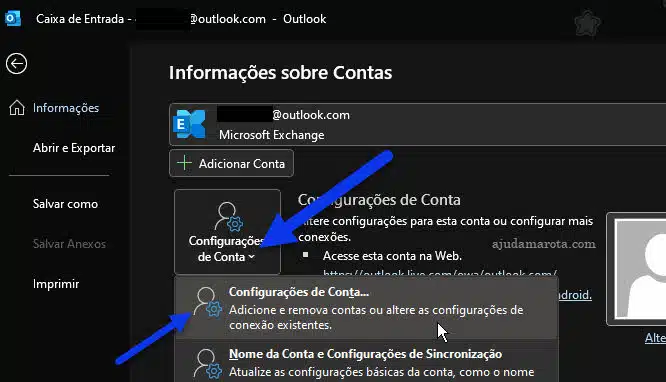
4 – Na aba “E-mail” vão aparecer os e-mails que estão conectados. Clique em cima do e-mail que deseja remover, para selecioná-lo. Depois clique em “Remover”.
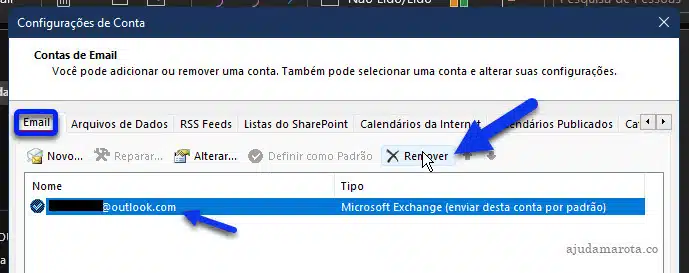
5 – Se for a única conta de e-mail conectada no Outlook, ele vai avisar que você precisa criar um novo local para seus dados. Clique em “Ok”.
6 – Para criar o novo local para os dados, clique na aba “Arquivo de Dados”, depois clique no botão “Adicionar”.
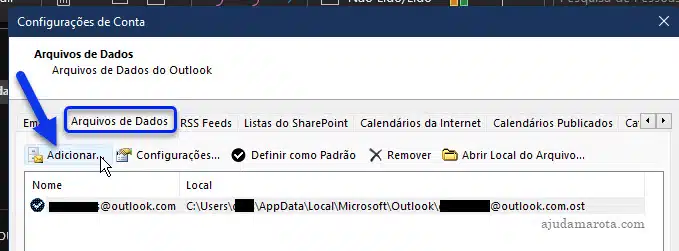
7 – Vai abrir o Explorador de Arquivos, clique em “Ok” para criar este novo arquivo local para o Outlook.
8 – Depois volte para a aba “E-mail” (como explicado no item 4). Clique em cima do seu e-mail que quer remover, e confirme clicando no botão “Remover”.
9 – Vai abrir um alerta avisando que o conteúdo offline que estiver salvo no computador, será apagado. Isso afeta apenas a cópia local dos dados da sua conta neste computador, mas sua conta permanecerá existindo na nuvem do Outlook. Clique em “Sim” para confirmar.
Pronto, fazendo isso, seus e-mails não serão mais sincronizados com o Outlook, neste computador. Mas eles continuarão chegando no seu Outlook web. Caso não queira mais utilizar conta do Outlook você pode excluí-la, mas lembre-se que ela é a mesma conta Microsoft que você pode ter conectado em outros serviços da empresa como, por exemplo, o Windows.
